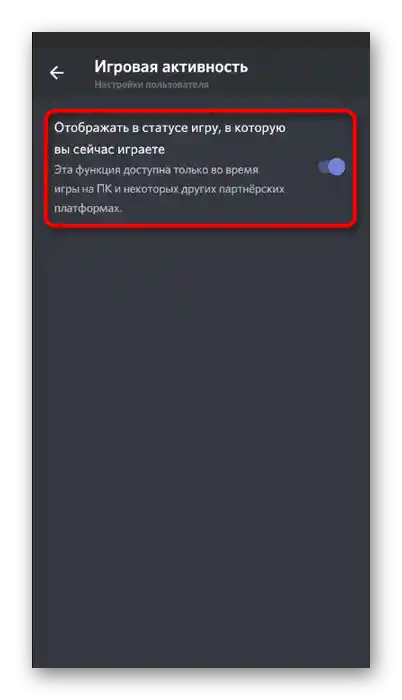Obsah:
Varianta 1: Program pro PC
Program Discord pro počítač je stále výrazně populárnější než mobilní aplikace zcela z různých důvodů, proto se nejprve podíváme na změnu stavu právě v této verzi messengeru. Dotkneme se tématu jak stavu aktivity, tak herního a uživatelského, aby si každý mohl najít vhodný návod.
Změna stavu aktivity
Stav aktivity umožní ostatním uživatelům nejen vidět, zda jste nyní online nebo jste se vzdálili od počítače, ale také se hodí v případech, kdy nechcete, aby vás někdo obtěžoval svými zprávami nebo vůbec věděl, čemu se věnujete. Vývojáři Discordu umožnili kdykoli měnit tento typ stavu a vytvořili k tomu speciální pohodlný seznam.
- Klikněte na ikonu se svou avatarou, abyste otevřeli tento seznam.
- V něm uvidíte dostupné stavy a můžete se seznámit s popisem každého z nich. Odpovídajícím způsobem, „Online“ ukazuje, že jste nyní spustili Discord a jste připraveni komunikovat, „Neaktivní“ — dočasně jste se vzdálili od pracovního místa, „Nerušit“ — umožňuje nedostávat oznámení, a o „Neviditelný“ si povíme trochu později.
- Po výběru stavu uvidíte, jak se zobrazuje vedle obrázku profilu v soukromých zprávách nebo mezi seznamem účastníků serveru.
- Nastavení „Neviditelný“ stav je užitečné v situacích, kdy nechcete omezovat svou funkčnost messengeru, například při používání overlay při spuštění hry, ale také nechcete, aby někdo viděl vaši aktivitu.Nastavte a odstraňte tento status podle potřeby, aniž byste se obávali, že ostatní uživatelé uvidí nějaké informace o vás.
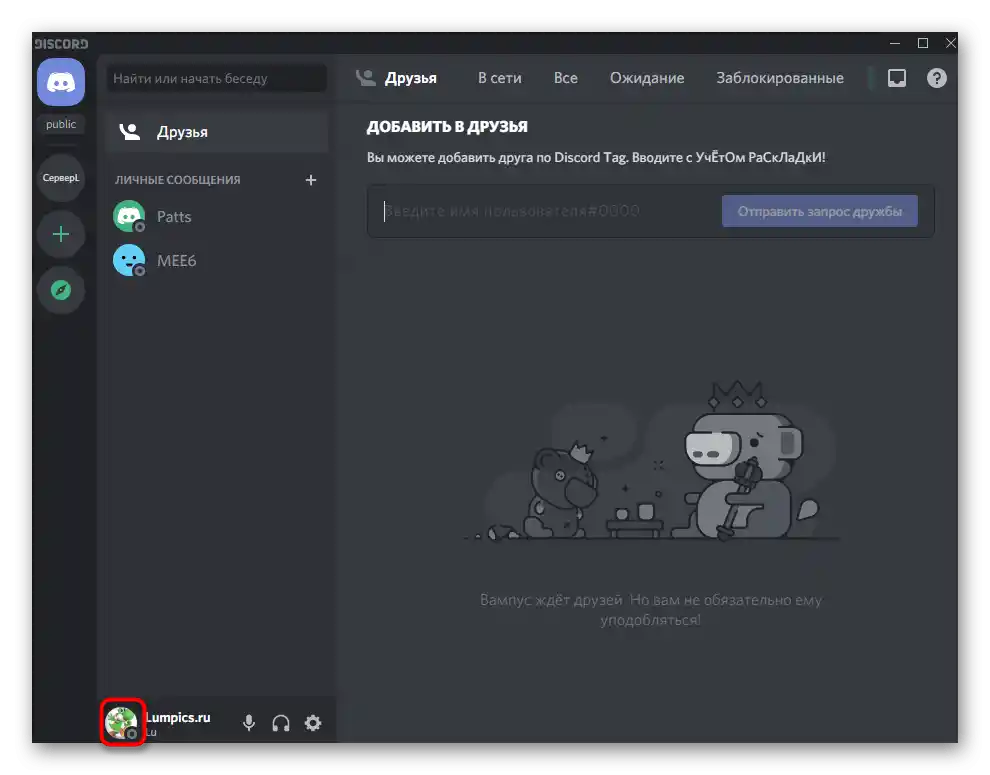
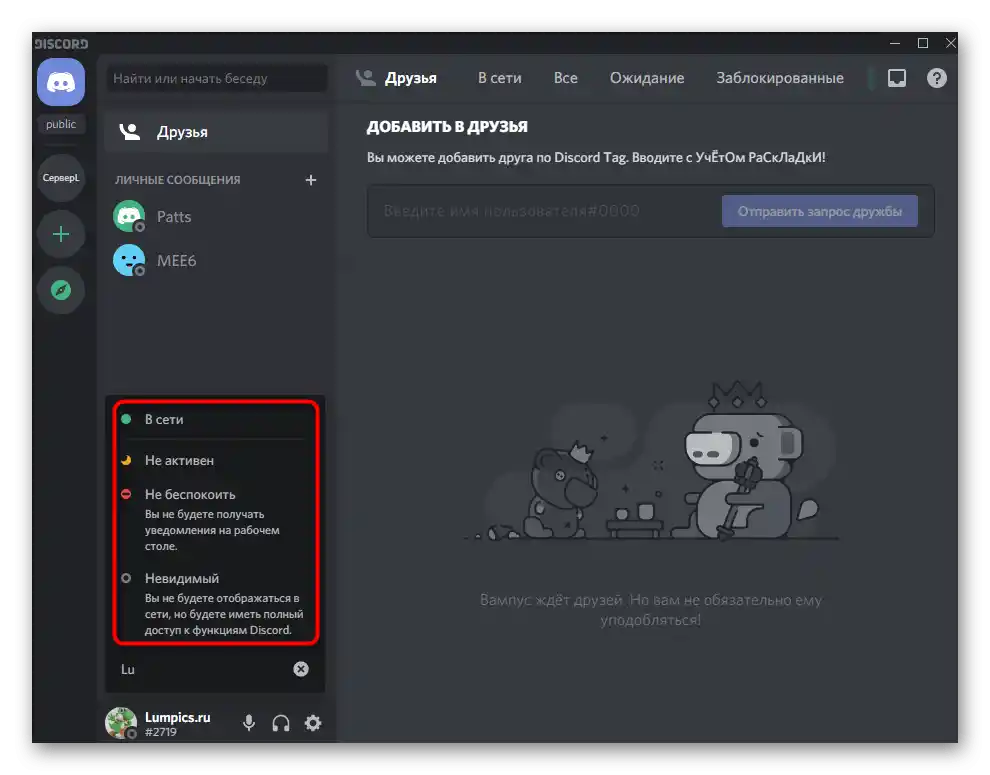
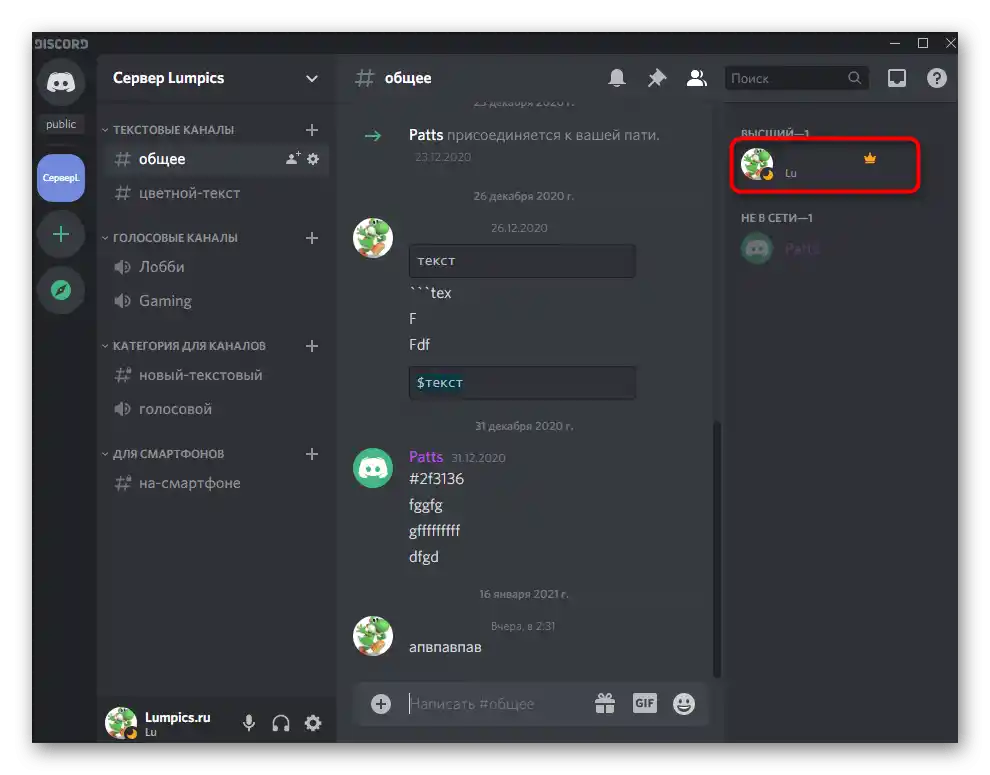
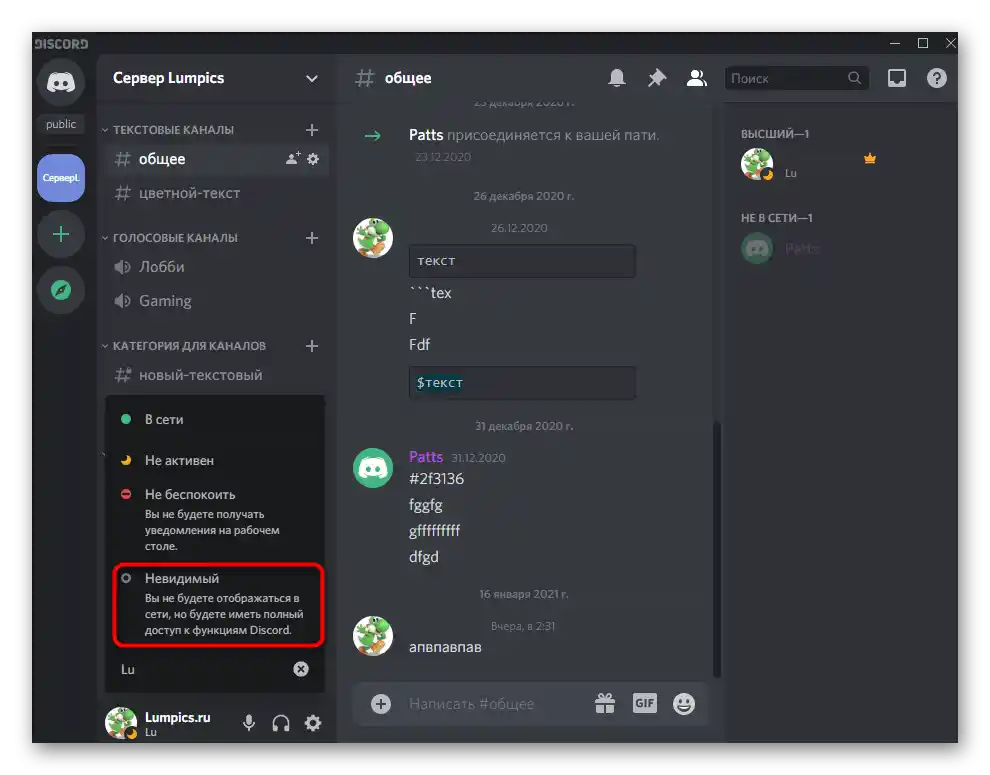
Změna uživatelského statusu
Uživatelský status je krátký výraz nebo jen několik slov s emoji, které se zobrazují pod vaší profilovou fotkou a jsou viditelné pro ostatní účastníky Discordu. Vývojáři tuto funkci zavedli, aby každý mohl sdílet svou náladu nebo napsat něco vtipného. Pokud je potřeba změnit uživatelský status, postupujte podle následujících kroků:
- Znovu klikněte na ikonu své profilové fotky, ale tentokrát z nabídky vyberte poslední položku, která je uživatelským statusem.
- Umístěte kurzor do pole pro zadání a zadejte nový status.
- Otevřete rozbalovací nabídku, abyste určili, po jaké době má být tato zpráva odstraněna nebo zda ji chcete ponechat navždy. Nezapomeňte kliknout na „Uložit“ pro uplatnění změn.
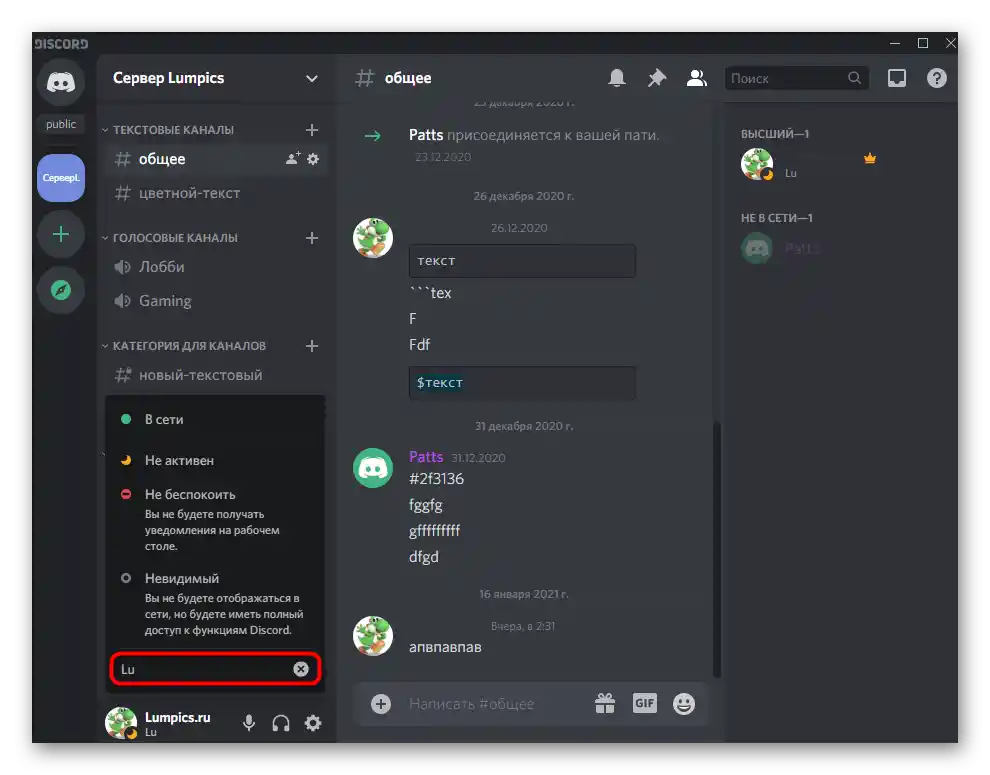
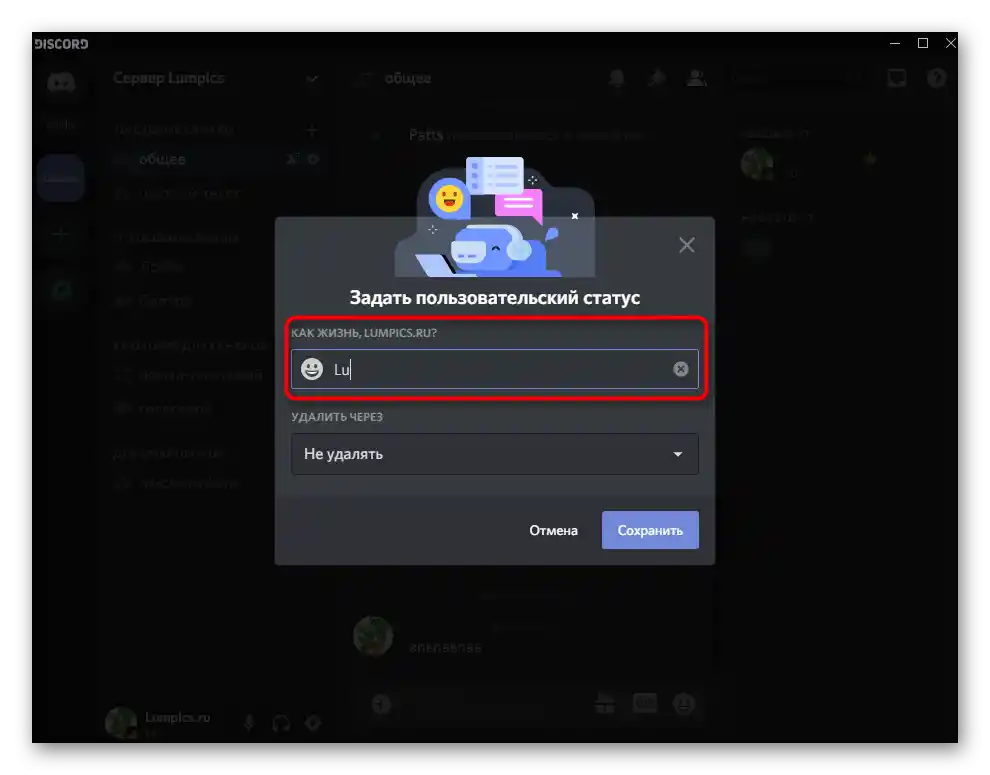
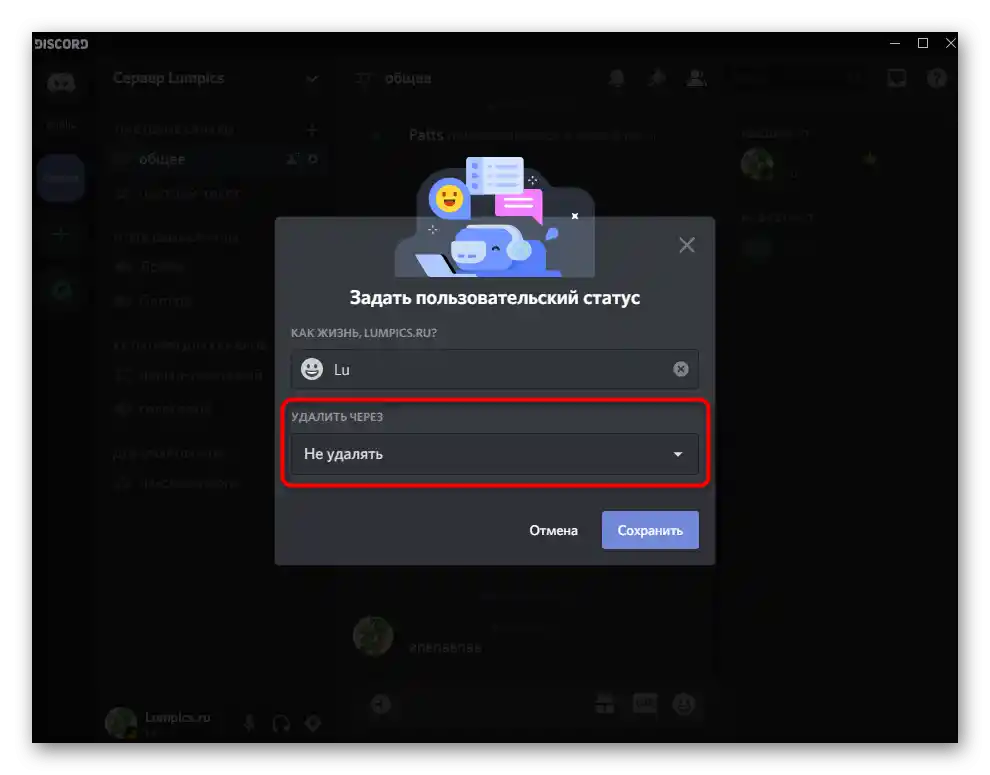
Status herní aktivity
Třetí typ statusů v Discordu je herní aktivita. Zobrazí se všem online přátelům ve chvíli, kdy spustíte jednu z podporovaných aplikací, a umožní jim zjistit, co hrajete a jak dlouho.Pokud je tento stav vypnutý, lze jej zapnout nebo nastavit individuální zobrazení pro všechny spuštěné hry.
- Na následujícím snímku obrazovky vidíte příklad toho, jak se stav herní aktivity zobrazuje po kliknutí na avatar uživatele v seznamu účastníků serveru.
- Pro nastavení herní aktivity klikněte na tlačítko ve tvaru ozubeného kola, které slouží k přechodu do nastavení účtu a aplikace.
- V bloku „Nastavení her“ najděte „Herní aktivitu“.
- Položka „Zobrazit ve stavu hru, kterou právě hrajete“ umožňuje tuto funkci vypnout nebo zapnout.
- V „Přidaných hrách“ se zobrazují všechny aplikace, které byly dříve spuštěny při aktivním Discordu.
- Použijte tlačítka vpravo, pokud chcete vypnout nebo zapnout herní aktivitu pro konkrétní aplikaci.
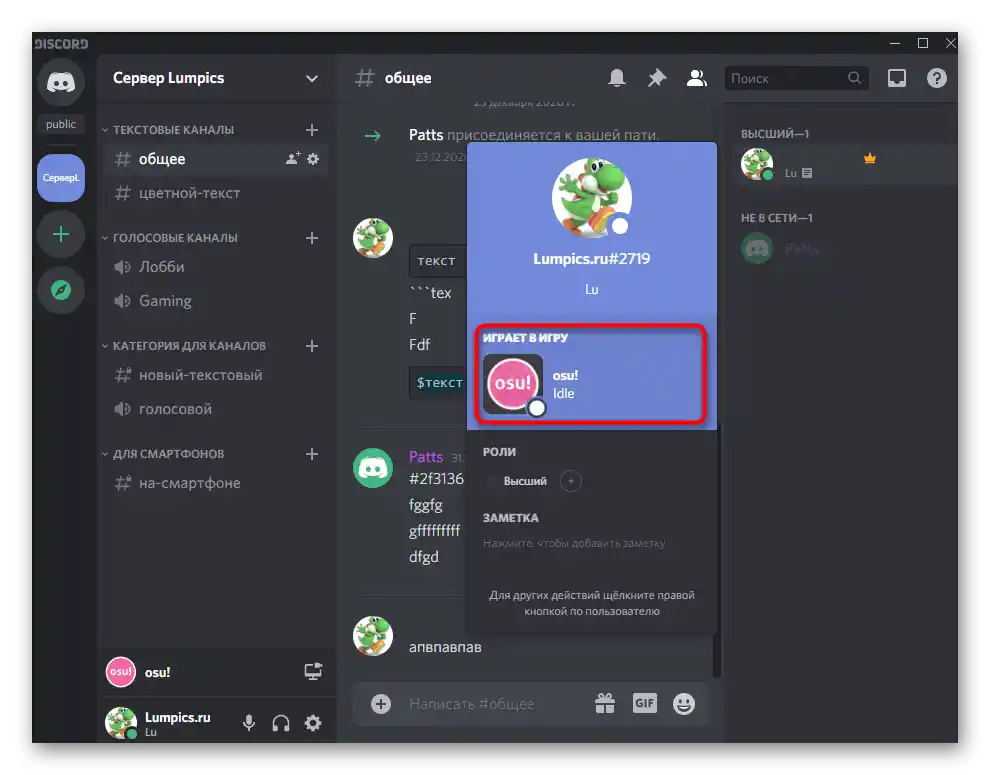
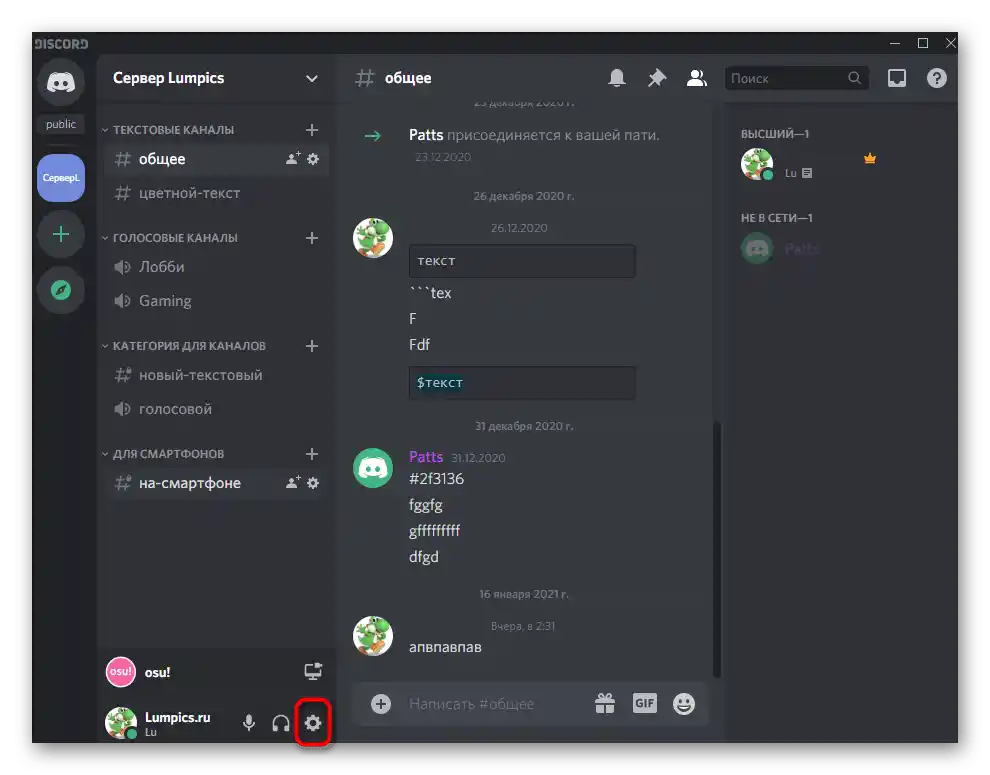
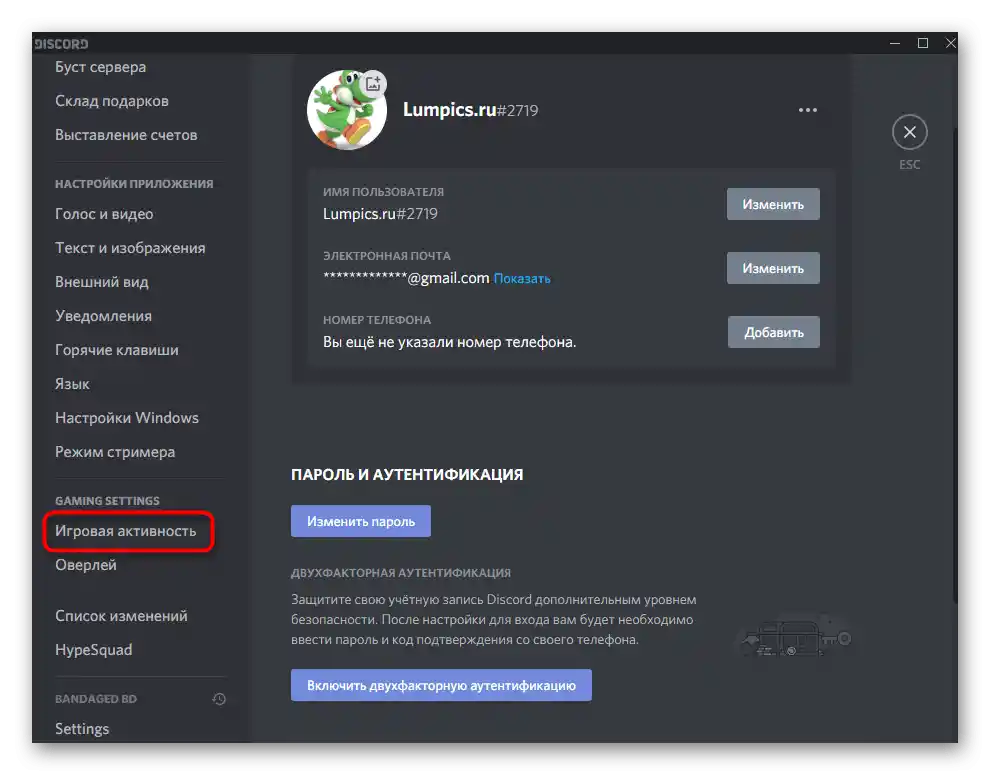
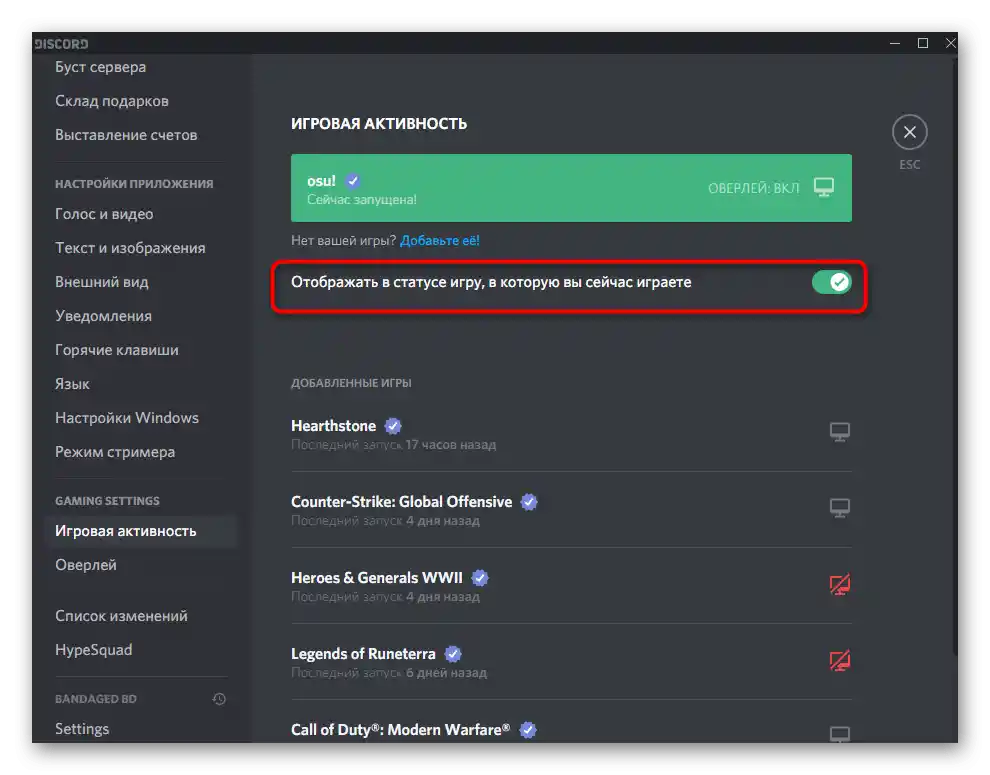
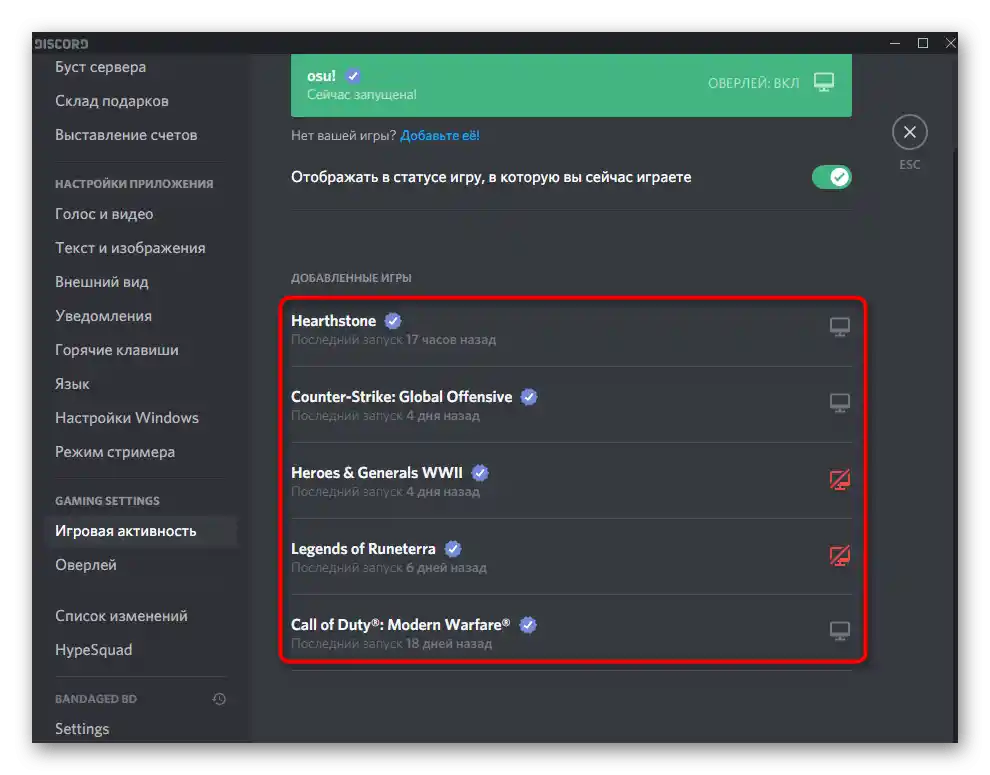
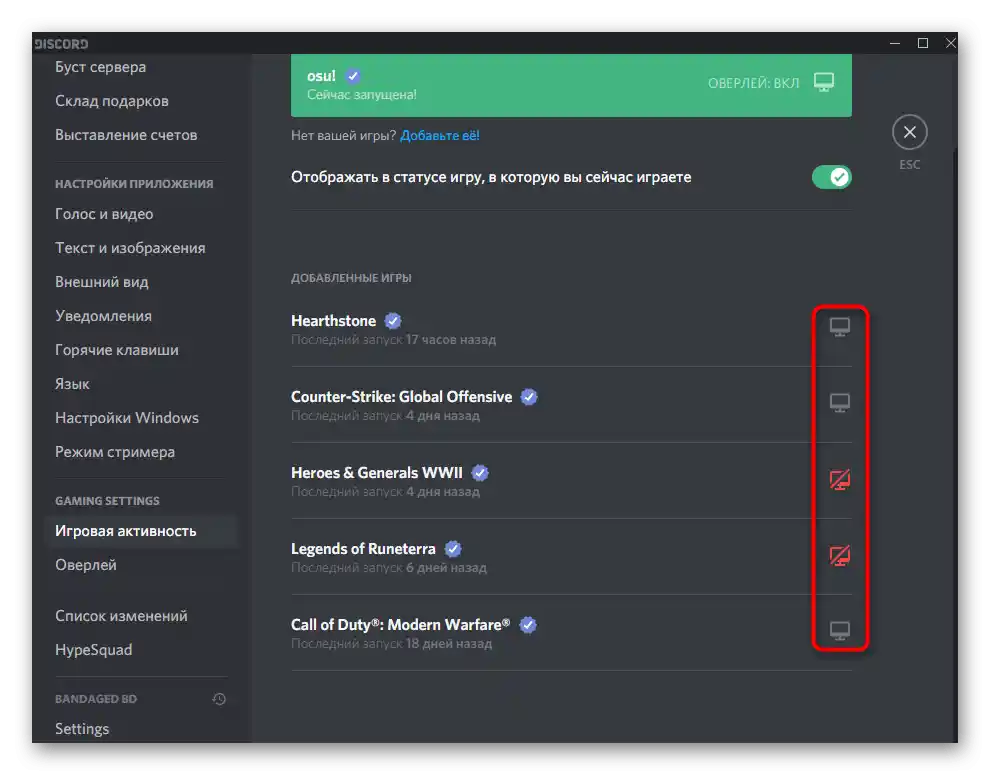
Varianta 2: Mobilní aplikace
Přejdeme k provedení stejných akcí, ale již v mobilní aplikaci Discord. Prozkoumáme všechny typy stavů postupně a podrobně, protože v některých případech se proces změny parametrů liší od výše popsaného.
Změna stavu aktivity
Pokud používáte Discord na smartphonu nebo tabletu, máte také možnost kdykoli změnit stav aktivity, pokud to bude potřeba. Algoritmus prováděných akcí bude vypadat následovně:
- Na panelu dole klikněte na ikonu svého profilu.
- Pokud se menu automaticky stáhlo, vraťte se na jeho začátek, kde najdete položku „Nastavit stav“. Mimochodem, vpravo od něj se zobrazuje aktuální hodnota.
- Po klepnutí na tuto položku se objeví seznam dostupných možností, o kterých jsme již hovořili výše.
- Změny okamžitě nabývají účinnosti, můžete si je prohlédnout po návratu do předchozího menu.
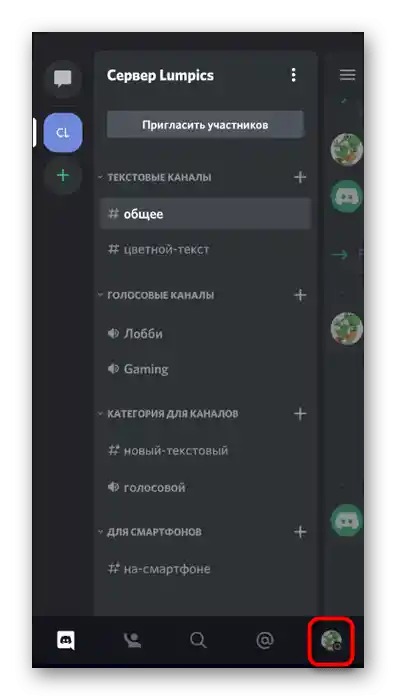
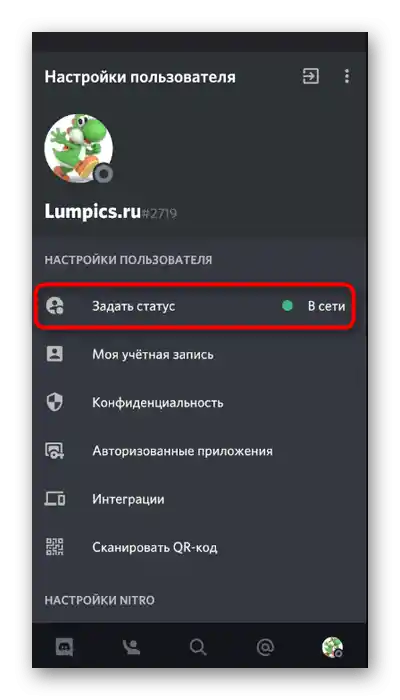
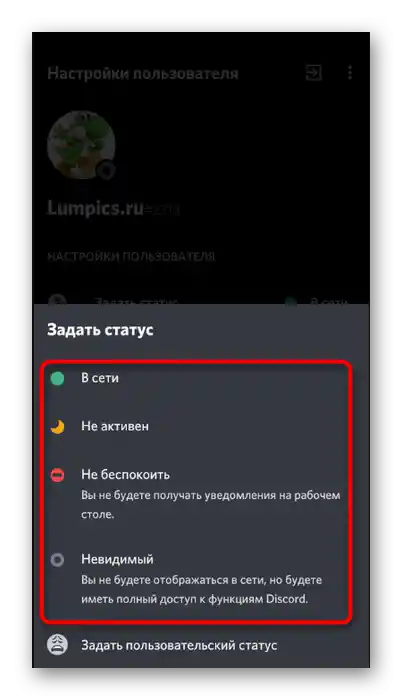
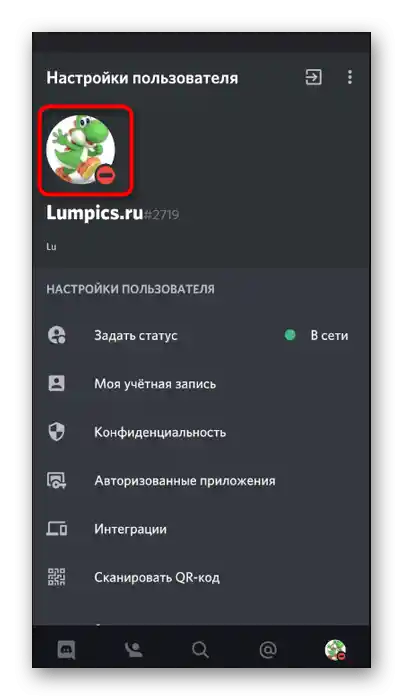
Změna uživatelského stavu
Uživatelský stav nijak nepřekrývá předchozí a zobrazuje se vedle něj, i když jeho přidání probíhá v tomto stejném menu.
- Budete potřebovat klepnout na „Nastavit uživatelský status“.
- V otevřeném menu změňte uživatelský status a označte čas, kdy má být odstraněn nebo ponechán beze změn.
- Před odchodem nezapomeňte stisknout tlačítko ve tvaru disketky, které slouží k uložení provedených změn.
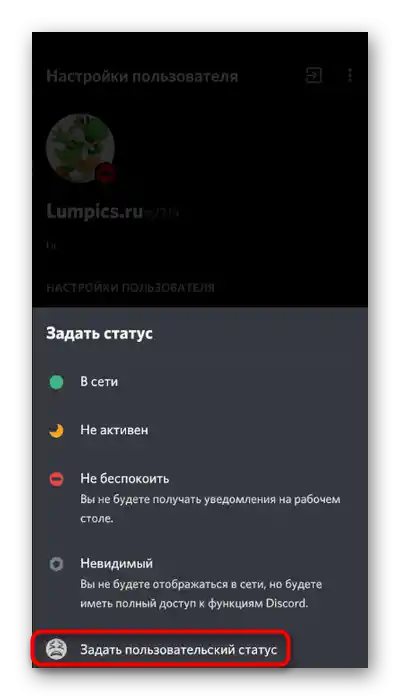
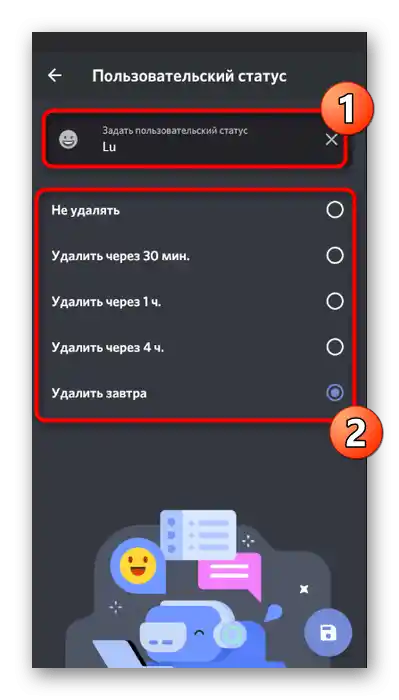
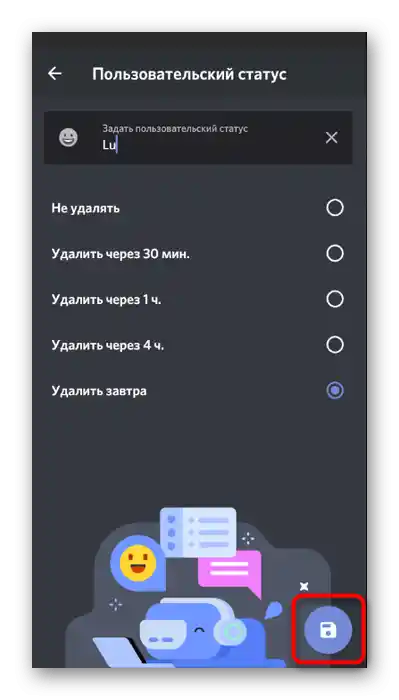
Nastavení herní aktivity
Zatím není mobilní aplikace Discord přizpůsobena pro použití jako plnohodnotný herní asistent, což se týká i zobrazení spuštěných her ve statusu. U majitelů této verze je přístup pouze k vypnutí tohoto statusu, což má efekt pouze v Discordu na počítači. K tomu je potřeba v tomtéž menu s nastavením vybrat položku „Herní aktivita“.
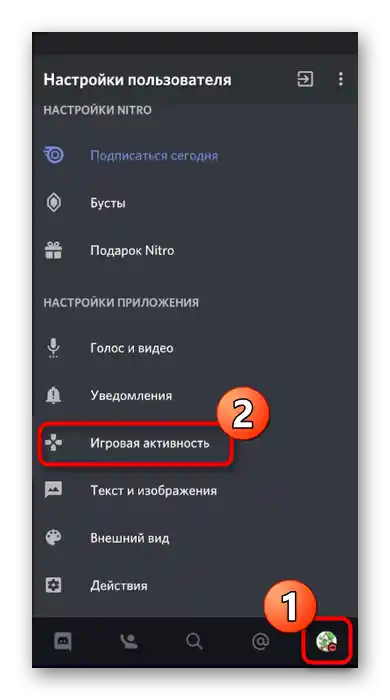
V novém menu uvidíte pouze jeden přepínač, který slouží k ovládání funkce. Seznamte se s jeho popisem od vývojářů, pokud ještě nechápete jeho skutečné určení.